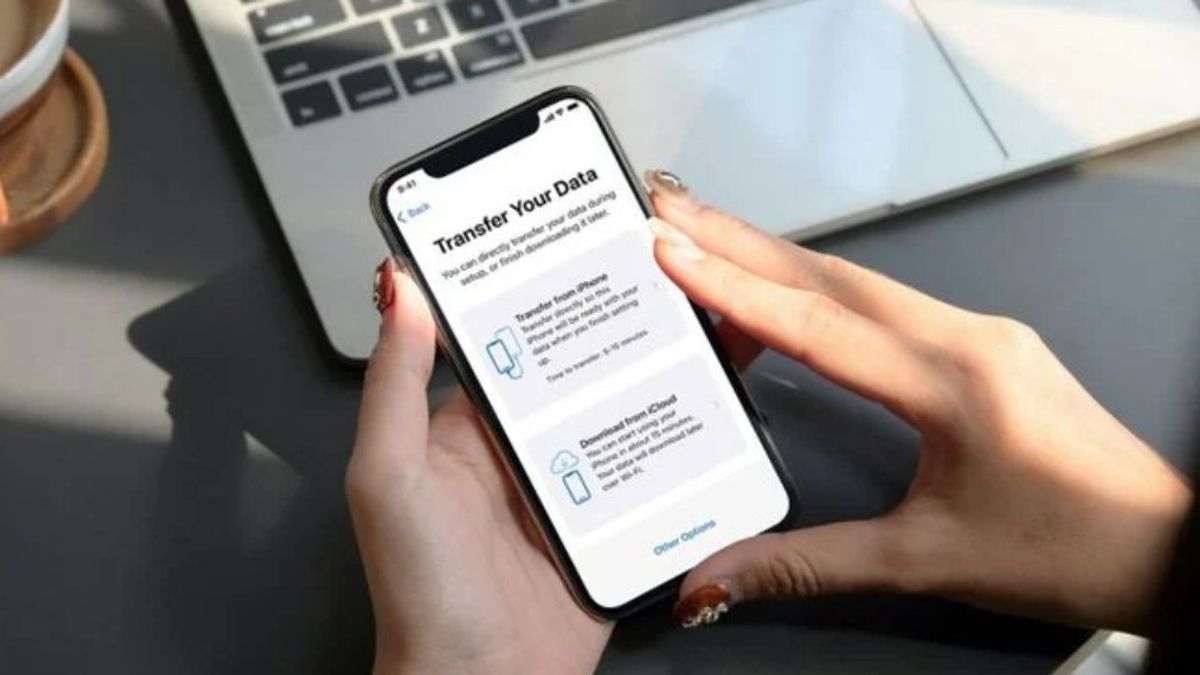ジョグジャカルタ – 少し前に, アップルは、その最新のスマートフォンを発売しました.iPhone 13と名付けられたこの携帯電話は、以前のモデルであるiPhone 12の後継機です。
同社は、iPhone 13に多くの新機能を追加したと主張しています。しかし、多くのユーザーは、このバージョンがiPhone 12とあまり変わらないかどうかを判断します。
しかし、ユニークなことに、この最新のHPアップルモデルの発売を待っているより忠実なiPhoneファンがあります。実際、HP iPhone 13の発売を待つ意欲と忍耐力は少なくない。
HPを最新のiPhoneに置き換えることを決めた人のために、もちろん、古いiPhone携帯電話からiPhone 13にファイル、連絡先、写真、その他多くの種類のデータを移動する必要があります。さて、今回、VOIチームは古い携帯電話からiPhone 13にデータを転送するいくつかの方法を準備しました。
iOS アプリに移行する以前にANDROIDを使用していた場合、iPhone 13にデータを移動するための最良の信頼性の高いツールは、iOSアプリに移動することです。
Android携帯電話用のアップルのアプリケーションは、あなたのデータを移動するプロセスを容易にするために保証されています。それだけでなく、データ転送プロセスが安全に行われることを保証します。
ここでは、アンドロイドからiPhoneにデータを移動するためにiOSに移動を使用する方法です。
Android スマートフォンと iPhone で iOS アプリに移行するアプリをダウンロードしてインストールする アピカシを開き、「続ける」をタップします。 次に、[同意する] メニューと [次へ] メニューをタップします。 iPhone の [続行] メニューをタップし、Android 画面に表示されるコードを入力します。 コピーするデータの種類を選択し、Androidの[次へ]ボタンをタップします。 [完了] をタップしてこのプロセスを終了します。AnyTrans の使用
iOSアプリに移動することに加えて、古い携帯電話から新しいiPhoneへのデータ転送サービスを提供するプラットフォームはまだたくさんあります。そのうちの一つはAnyTransです。
実際、アップルのiOSアプリへの移行と比較して、AnyTransはより完全なサービスを提供しています。WhatsAppのチャットデータ、写真、ビデオ、着信音、および携帯電話に含まれるデータの多くの種類を移動することができます。
詳細については、AnyTransを使用して古い携帯電話からiPhone 13にデータを転送する方法を次に示します。
PCまたはMac経由で任意のトランスアプリをダウンロードして開く 古い携帯電話と iPhone 13 をコンピュータに接続する [電話スイッチャー] メニューをクリックし、[iPhone への電話] メニューを選択します。 あなたのAndroid携帯電話や古い携帯電話をソースにし、iPhone 13をターゲットにします。次へ[次へ]をクリックします。 移動するデータを選択します。 [次へ] をクリックしてデータ転送プロセスを開始します。 完了したら、[OK] をクリックします。これは、古い携帯電話からiPhone 13にデータを転送する方法です。上記の方法のいずれかを使用すると、データをより速く簡単に移動するプロセスを感じることができます。
The English, Chinese, Japanese, Arabic, and French versions are automatically generated by the AI. So there may still be inaccuracies in translating, please always see Indonesian as our main language. (system supported by DigitalSiber.id)